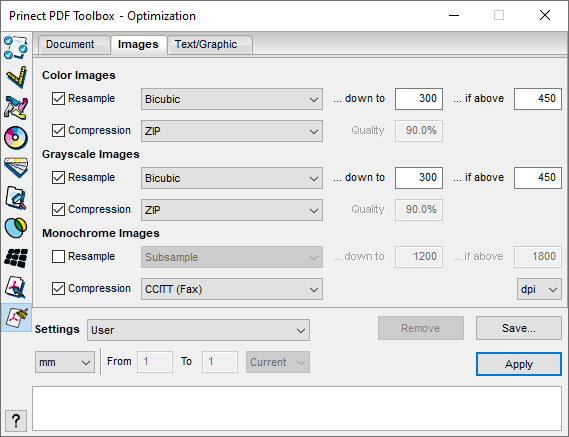
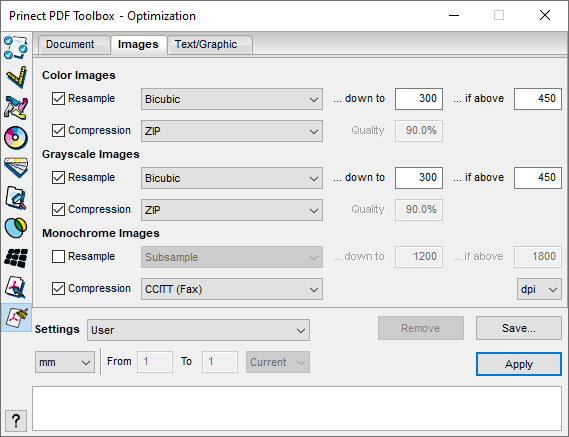
Par le réglage du rééchantillonnage et/ou de la compression des images contenues dans les documents, vous pouvez influencer de manière décisive sur la taille des fichiers PDF générés. Etant donné qu’une compression élevée est généralement liée à des pertes de qualité, il conviendra de choisir avec soin ces réglages. Pour obtenir une sortie haute résolution avec le flux de production Prinect, il est conseillé de ne pas employer le rééchantillonnage ni la compression automatique, ou la compression JPEG pour les images en couleur ou en niveaux de gris. Si les fichiers PDF devenaient trop volumineux pour certaines utilisations et qu’une compression devenait nécessaire, il conviendrait – dans la mesure du possible – de choisir un taux de compression le plus bas possible, au profit d’un niveau de qualité supérieur (de préférence, la compression ZIP sans perte de données).
En bas à droite, vous pouvez choisir de faire afficher les valeurs en dpi (points par pouce) ou en l/cm (lignes par centimètre).
Pour chaque type d’image (images en couleurs, en niveaux de gris, monochromes), vous disposez des options suivantes :
Rééchantillonner ... réduire à ... si supérieure à
Si vous disposez d’images dans une résolution très élevée, un rééchantillonnage d’images en couleurs ou en niveaux de gris, p. ex. à 600 dpi, pourra permettre une réduction judicieuse du poids des fichiers tout en limitant les pertes de qualité.
Si cette option est activée, les images en question présentes sur le document seront réduites. La méthode de calcul qui définit la manière dont des pixels adjacents sont combinés en un seul pixel peut être paramétrée dans la liste déroulante :
•Sous-échantillonner
Une surface constituée de pixels adjacents sera remplacée par la valeur du pixel situé au centre de la surface. Cette méthode est très rapide mais produit des images moins lisses que les autres méthodes.
•Moyenne
Calcule la moyenne de la valeur des pixels d’une surface et remplace la surface en question par la moyenne calculée.
Plus rapide que le redimensionnement bilinéaire et bicubique mais la qualité du résultat est moins bonne.
•Bilinéaire
Calcule une moyenne pondérée de la valeur des différents pixels d’une surface et remplace cette surface par la valeur obtenue. Cette méthode prend en compte moins de pixels que la méthode bicubique. L’algorithme est donc plus rapide mais le résultat obtenu est moins lisse qu’avec la méthode bicubique.
•Bicubique
Calcule une moyenne pondérée de la valeur des différents pixels d’une surface et remplace cette surface par la valeur obtenue. La qualité de l’image redimensionnée est plus élevée qu’avec les autres méthodes mais le calcul est plus long.
Paramétrez ensuite sous « ... réduire à » la nouvelle résolution cible en dpi. Toutes les images ayant une résolution supérieure à celle saisie dans la zone d’entrée « ... si supérieure à » seront rééchantillonnnées pour atteindre cette résolution cible.
Compression
Si cette option est cochée, toutes les images seront comprimées au format choisi. Cela réduira le poids des fichiers des documents PDF. Dans le cas de fichiers JPEG et JPEG2000, vous pouvez réduire l’espace mémoire requis en abaissant la qualité.
Vous avez le choix entre les méthodes de compression suivantes :
•JPEG 2000
« JPEG2000 » est un développement amélioré de la norme ISO de JPEG (Joint Photographic Expert Group). Une méthode de transformation différente (« Wavelet ») permet d’atteindre un taux de compression plus élevé ou une meilleure qualité qu’avec les autres méthodes de compression. La compression des images par la méthode JPEG 2000 est relativement longue.
•Automatique (JPEG et ZIP)
Avec le réglage « Automatique (JPEG et ZIP) », la compression est réalisée selon la compression d’image d’origine. Etant donné qu’il n’est pas toujours garanti que le Color Carber choisisse la bonne option avec le réglage « Automatique (JPEG et ZIP) », il est recommandé en général de sélectionner le réglage « ZIP ».
•JPEG (avec pertes)
Le format JPEG convient principalement aux images en niveaux de gris et les images de couleur, ainsi qu’aux photos avec dégradés. La compression JPEG peut engendrer des pertes, c’est-à-dire que des données d’image sont supprimées, ce qui se traduit généralement par une perte de la qualité de l’image (artefacts).
Etant donné que la compression JPEG élimine des données internes à l’image, les fichiers compressés sont bien plus petits que ceux générés lors d’une compression ZIP.
•ZIP (sans perte)
Le format ZIP convient notamment pour les images avec de grandes zones monochromes ou des motifs récurrents, comme par exemple des captures d’écran ou des images simples.
Toutes les méthodes proposées pour la compression des images bitmap monochromes sont totalement sans perte. C’est pourquoi, il est toujours conseillé d’activer la compression pour les images monochromes. La méthode « CCITT » peut être utilisée avec de bons résultats pour la plupart des images monochromes. Cette méthode est en règle générale l’une des plus rapides.